Hvordan legge musikk til en GIF (trinn for trinn)
Noen øyeblikk kommer uten fanfarer – et smil som går i loop, en katt som blunker som om den vet en hemmelighet. En stille GIF kan være sjarmerende, men gir du den en puls, blir den til en liten scene. I denne veiledningen lærer du hvordan du legger musikk til GIF i en ryddig, enkel arbeidsflyt som kjører i nettleseren på alle enheter: iPhone, Mac, PC, Android og flere.
Med vår gratis nettapp får du et gjennomarbeidet klipp som gjør en stille loop til et levende øyeblikk – laget fullt og helt i nettleseren, gratis, uten registrering og uten programvare. Veien er enkel, kontrollene er presise, og resultatet lander akkurat der du vil ha det.
1. Last opp GIF-en og lydsporet ditt
Åpne videoredigereren og dra GIF-en din ned på tidslinjen. Legg deretter til lydfilen – det kan være WAV, AAC, FLAC, MP3 eller nesten hvilket som helst annet format. Du kan også utforske gratisbiblioteker: se gjerne i gratis musikksamlinger etter klipp som passer stemningen og lisensbehovene dine.
Hvis musikken varer lenger enn GIF-en, kan du forlenge bildet. Bruk «Klon»-knappen for å duplisere GIF-en, eller slipp inn ekstra bilder for å lage en sekvens. Du kan også slå overganger av eller på, avhengig av om du vil ha myke fade‑overganger eller skarpe kutt. På den måten kan selv en kort loop bli lang nok til en hel låt i et lettvint videoverktøy.
For å holde alt på linje, slå på «Lås posisjon». Som standard legger filer seg etter hverandre, men låsing fester dem på stedet. Dette er spesielt nyttig når du ordner flere klipp til en rytmisk lysbildefremvisning med et slideshow‑verktøy.
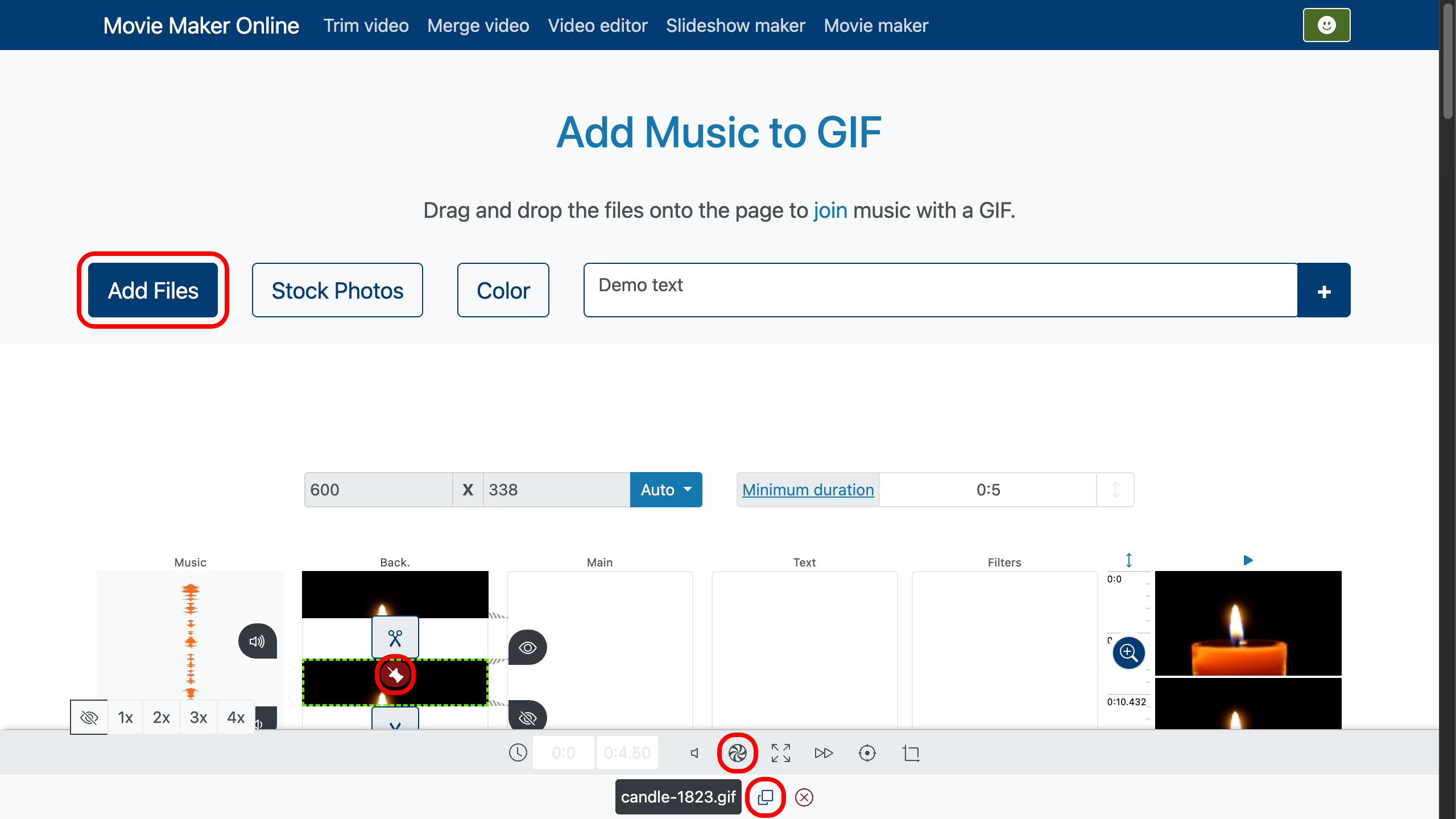
2. Klipp musikk og GIF sammen
Slå på «Beskjær til lag» under GIF-sporet for at lyden automatisk skal tilpasses lengden på loopen. Hvis du bare vil ha en del av musikken, dobbeltklikk der du vil at lyden skal begynne, trykk på Spill av for å finne riktig punkt, og dra trimmeskyveren for å sette starten. Du trenger ikke å jage slutten – beskjæringen tar seg av det.
Selve GIF-en kan klippes på samme måte. Dobbeltklikk på tidslinjen, velg rammen der loopen skal starte eller slutte, og klipp. Enten det gjelder bilde eller lydspor, holder du rytme og bevegelse stramme ved å klippe dem i takt, slik at du kan legge lyd til animert GIF sømløst.
For enda større presisjon bruker du zoom for tidslinjen til høyre. Den lar deg forstørre både GIF- og lydspor, og avslører nøyaktig hvilken ramme der skarptrommen treffer eller et blink avsluttes – perfekt for å synkronisere rytme med bevegelse i et kompakt filmverktøy.

3. Forhåndsvis, deretter eksporter
Spill av alt fra start. Se etter knepp ved løkken og gjør små klipp hvis det trengs. Når det føles riktig, eksporter til MP4. GIF-er bærer ikke lyd, så sluttresultatet er en videofil med det animerte bildet ditt og lydsporet – vennlig for nettlesere, delbart og jevnt i avspilling i et strømlinjeformet filmverktøy.
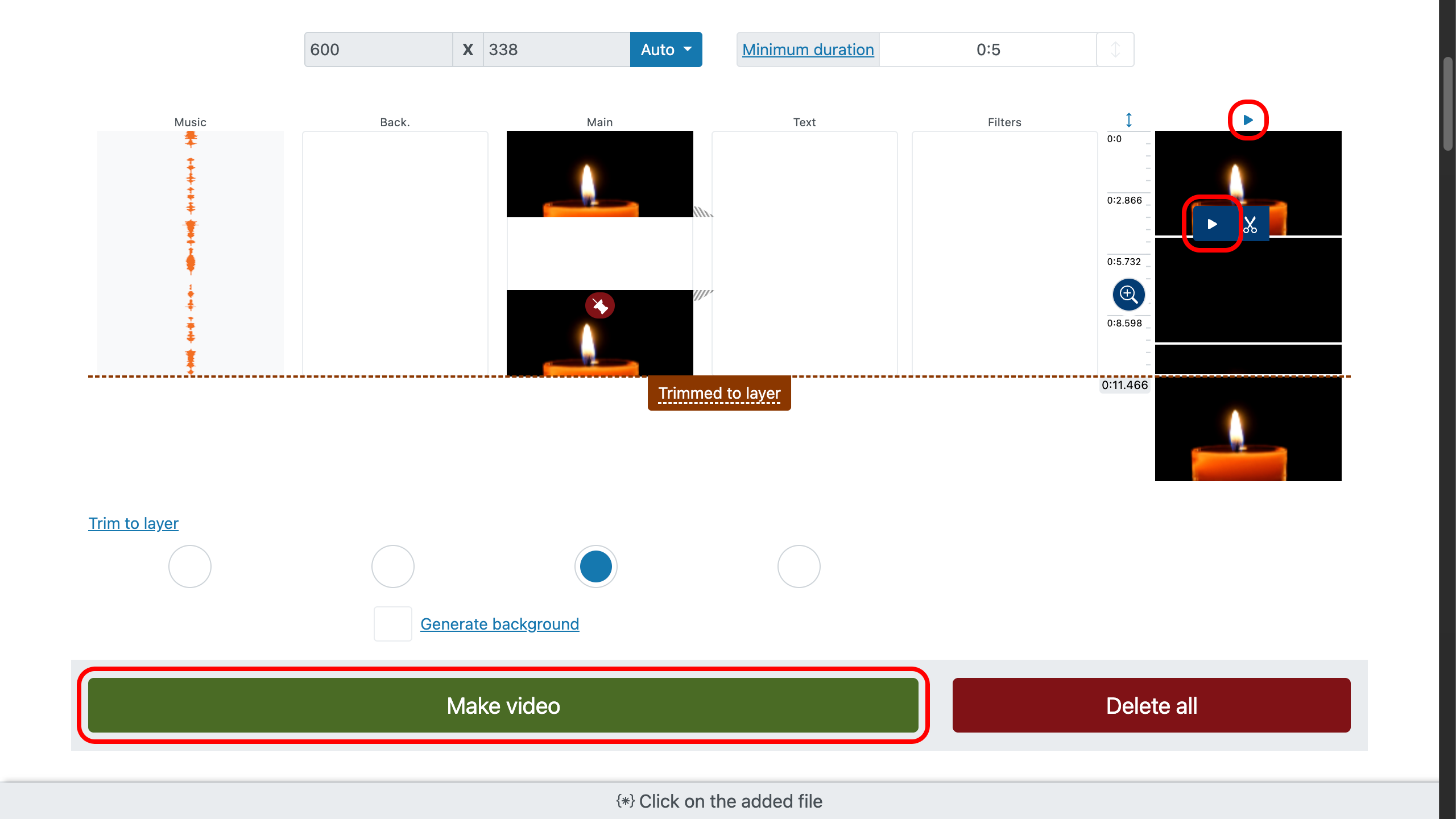
Praktiske tips for et renere resultat
- Hent spor fra pålitelige gratis musikksamlinger, og bekreft at bruken din er tillatt.
- La «Beskjær til lag» håndtere slutten av låten, så kan du fokusere på å treffe inngangen.
- Hold det første sekundet av lyden mykt; loopende bilder føles bedre når musikken får puste inn.
- Harde kutt mellom klonede GIF-er kan føles spenstige for rytmer; overganger kjennes mykere for ambient-låter.